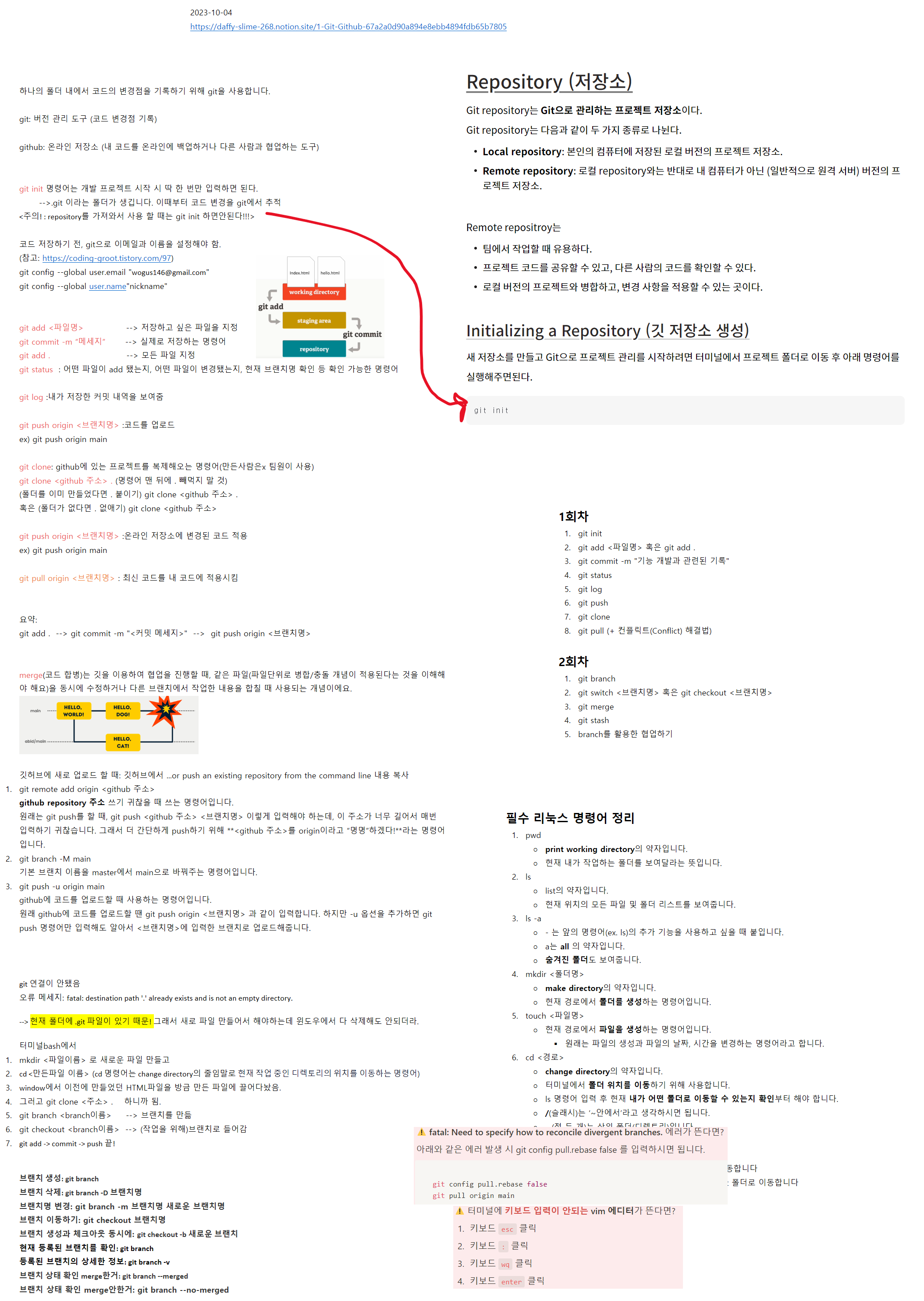2023-10-04
https://daffy-slime-268.notion.site/1-Git-Github-67a2a0d90a894e8ebb4894fdb65b7805
하나의 폴더 내에서 코드의 변경점을 기록하기 위해 git을 사용합니다.
git: 버전 관리 도구 (코드 변경점 기록)
github: 온라인 저장소 (내 코드를 온라인에 백업하거나 다른 사람과 협업하는 도구)
git init 명령어는 개발 프로젝트 시작 시 딱 한 번만 입력하면 된다.
-->.git 이라는 폴더가 생깁니다. 이때부터 코드 변경을 git에서 추적
<주의! : repository를 가져와서 사용 할 때는 git init 하면안된다!!!>
코드 저장하기 전, git으로 이메일과 이름을 설정해야 함.
(참고: https://coding-groot.tistory.com/97)
git config --global user.email "wogus146@gmail.com"
git config --global user.name"nickname"
git add <파일명> --> 저장하고 싶은 파일을 지정
git commit -m “메세지” --> 실제로 저장하는 명령어
git add . --> 모든 파일 지정
git status : 어떤 파일이 add 됐는지, 어떤 파일이 변경됐는지, 현재 브랜치명 확인 등 확인 가능한 명령어
git log :내가 저장한 커밋 내역을 보여줌
git push origin <브랜치명> :코드를 업로드
ex) git push origin main
git clone: github에 있는 프로젝트를 복제해오는 명령어(만든사람은x 팀원이 사용)
git clone <github 주소> . (명령어 맨 뒤에 . 빼먹지 말 것)
(폴더를 이미 만들었다면 . 붙이기) git clone <github 주소> .
혹은 (폴더가 없다면 . 없애기) git clone <github 주소>
git push origin <브랜치명> :온라인 저장소에 변경된 코드 적용
ex) git push origin main
git pull origin <브랜치명> : 최신 코드를 내 코드에 적용시킴
요약:
git add . --> git commit -m "<커밋 메세지>" --> git push origin <브랜치명>
merge(코드 합병)는 깃을 이용하여 협업을 진행할 때, 같은 파일(파일단위로 병합/충돌 개념이 적용된다는 것을 이해해야 해요)을 동시에 수정하거나 다른 브랜치에서 작업한 내용을 합칠 때 사용되는 개념이에요.
깃허브에 새로 업로드 할 때: 깃허브에서 ...or push an existing repository from the command line 내용 복사
1. git remote add origin <github 주소>
github repository 주소 쓰기 귀찮을 때 쓰는 명령어입니다.
원래는 git push를 할 때, git push <github 주소> <브랜치명> 이렇게 입력해야 하는데, 이 주소가 너무 길어서 매번 입력하기 귀찮습니다. 그래서 더 간단하게 push하기 위해 <github 주소>를 origin이라고 “명명”하겠다!라는 명령어입니다.
2. git branch -M main
기본 브랜치 이름을 master에서 main으로 바꿔주는 명령어입니다.
3. git push -u origin main
github에 코드를 업로드할 때 사용하는 명령어입니다.
원래 github에 코드를 업로드할 땐 git push origin <브랜치명> 과 같이 입력합니다. 하지만 -u 옵션을 추가하면 git push 명령어만 입력해도 알아서 <브랜치명>에 입력한 브랜치로 업로드해줍니다.
git 연결이 안됐음
오류 메세지: fatal: destination path '.' already exists and is not an empty directory.
--> 현재 폴더에 .git 파일이 있기 때문! 그래서 새로 파일 만들어서 해야하는데 윈도우에서 다 삭제해도 안되더라.
터미널bash에서
1. mkdir <파일이름> 로 새로운 파일 만들고
2. cd <만든파일 이름> (cd 명령어는 change directory의 줄임말로 현재 작업 중인 디렉토리의 위치를 이동하는 명령어)
3. window에서 이전에 만들었던 HTML파일을 방금 만든 파일에 끌어다놨음.
4. 그러고 git clone <주소> . 하니까 됨.
5. git branch <branch이름> --> 브랜치를 만듦
6. git checkout <branch이름> --> (작업을 위해)브랜치로 들어감
7. git add -> commit -> push 끝!
브랜치 생성: git branch
브랜치 삭제: git branch -D 브랜치명
브랜치명 변경: git branch -m 브랜치명 새로운 브랜치명
브랜치 이동하기: git checkout 브랜치명
브랜치 생성과 체크아웃 동시에: git checkout -b 새로운 브랜치
현재 등록된 브랜치를 확인: git branch
등록된 브랜치의 상세한 정보: git branch -v
브랜치 상태 확인 merge한거: git branch --merged
브랜치 상태 확인 merge안한거: git branch --no-merged
1회차
1. git init
2. git add <파일명> 혹은 git add .
3. git commit -m "기능 개발과 관련된 기록"
4. git status
5. git log
6. git push
7. git clone
8. git pull (+ 컨플릭트(Conflict) 해결법)
2회차
1. git branch
2. git switch <브랜치명> 혹은 git checkout <브랜치명>
3. git merge
4. git stash
5. branch를 활용한 협업하기
필수 리눅스 명령어 정리
1. pwd
○ print working directory의 약자입니다.
○ 현재 내가 작업하는 폴더를 보여달라는 뜻입니다.
2. ls
○ list의 약자입니다.
○ 현재 위치의 모든 파일 및 폴더 리스트를 보여줍니다.
3. ls -a
○ - 는 앞의 명령어(ex. ls)의 추가 기능을 사용하고 싶을 때 붙입니다.
○ a는 all 의 약자입니다.
○ 숨겨진 폴더도 보여줍니다.
4. mkdir <폴더명>
○ make directory의 약자입니다.
○ 현재 경로에서 폴더를 생성하는 명령어입니다.
5. touch <파일명>
○ 현재 경로에서 파일을 생성하는 명령어입니다.
§ 원래는 파일의 생성과 파일의 날짜, 시간을 변경하는 명령어라고 합니다.
6. cd <경로>
○ change directory의 약자입니다.
○ 터미널에서 폴더 위치를 이동하기 위해 사용합니다.
○ ls 명령어 입력 후 현재 내가 어떤 폴더로 이동할 수 있는지 확인부터 해야 합니다.
○ /(슬래시)는 ‘~안에서’라고 생각하시면 됩니다.
○ .. (점 두 개)는 상위 폴더(디렉토리)입니다.
cd Desktop/git-test // 데스크탑 폴더 안의 git-test 폴더로 이동합니다
cd ../git-test // 현재 폴더의 한 단계 상위 폴더 안에서 git-test 폴더로 이동합니다